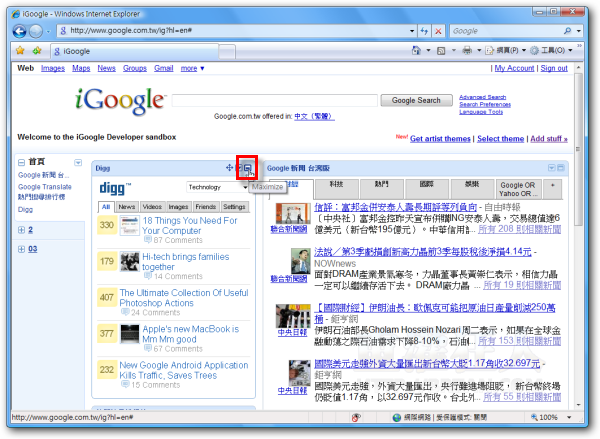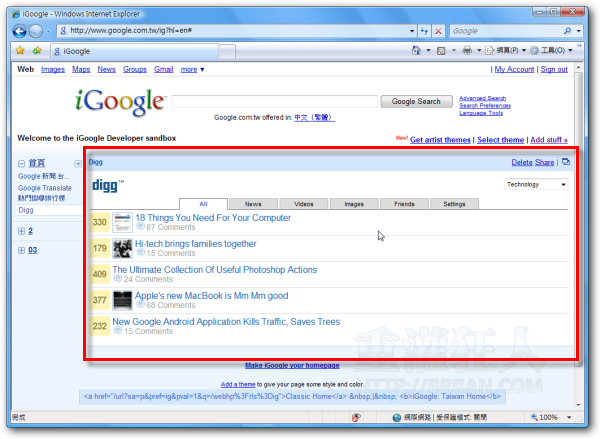這兩天陸續聽到有網友在抱怨iGoogle個人化首頁進行了一些改版,本來是一直沒發現有啥異狀,不過當我換成英文版的iGoogle網址後才看到原來頁面左邊多了個「側邊欄」...。基本上我覺得很難用,還是原本左上角的分頁標籤的方式比較好,因為我的螢幕只有19吋,不夠寬放不下。
另外iGoogle的小工具方框的右上方也多出了一個「放大到整個版面」的按鈕,可以把你要閱讀的版面整個放大到最大,這功能其實有好有壞,對我來說,我還是比較習慣原本的兩欄、三欄式的寬度,文字斷行的長度太寬有時候反而會不方便閱讀。
iGoogle網址:http://www.google.com.tw/ig
下面是原本iGoogle的版面樣式,目前大部分使用者都還是長這樣,如果你要體驗一下新版面,可以把網址後面原本的「hl=zh-TW」改成「hl=en」切換成英文版面,某些帳戶在切換成英文介面後可以直接使用新版的樣式。
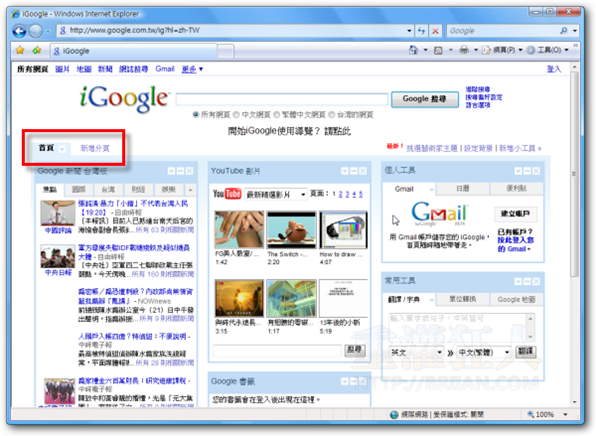
切換成新版介面後,網頁左邊多出了了一個「側邊欄」,側邊欄的每個區塊裡會列出該頁面所掛載的iGoogle小工具,點一下測邊欄中的小工具名稱,可單獨在右側區塊以大面積的方式瀏覽該元件中的內容。
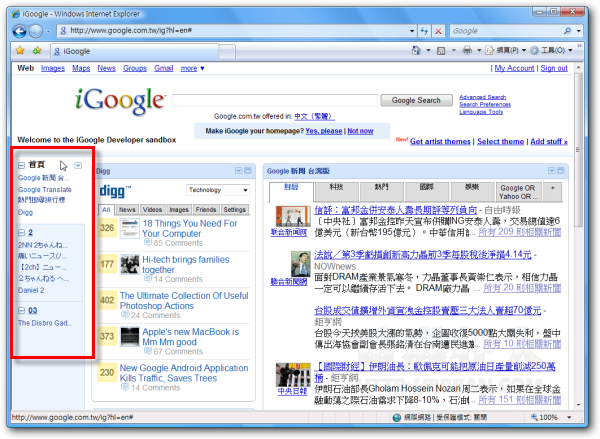
每個小工具右上方多了一個「Maximize」圖示,按一下可以切換成大尺寸的瀏覽面積,放大到右側的整個瀏覽區域。
如下圖,按下去之後就變成這樣。說實在的,除非你用的iGoogle小工具剛好是針對大圖或大面積瀏覽的方式來設計,否則原本的iGoogle小工具拉寬之後,就有點不三不四。這也難怪很多iGoogle使用者一直在幹譙這次的改版,除了沒有地方可關閉這種樣式之外,也沒有什麼非用這種樣式不可的小工具來讓大家了解這東西有啥好處。
iGoogle的開發團隊這次不知道是吃錯啥藥(股票慘賠??),竟然會在這個很開放、自由、彈性的iGoogle平台上出現這樣的強制更新,也難怪一堆人不爽了。